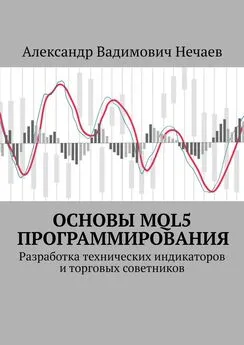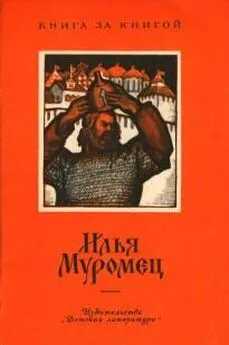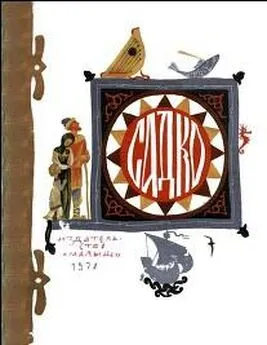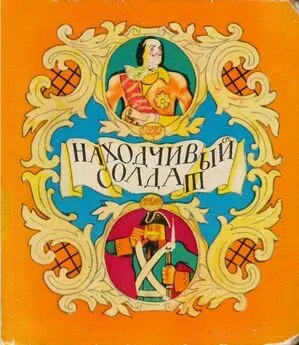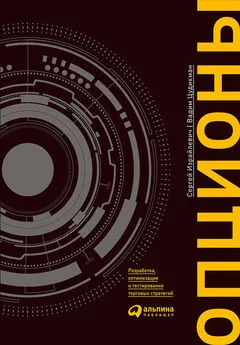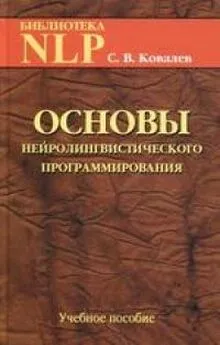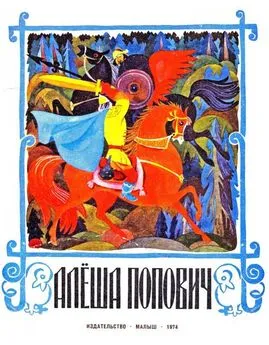Александр Нечаев - Основы MQL5 программирования. Разработка технических индикаторов и торговых советников
- Название:Основы MQL5 программирования. Разработка технических индикаторов и торговых советников
- Автор:
- Жанр:
- Издательство:неизвестно
- Год:неизвестен
- ISBN:9785005387585
- Рейтинг:
- Избранное:Добавить в избранное
-
Отзывы:
-
Ваша оценка:
Александр Нечаев - Основы MQL5 программирования. Разработка технических индикаторов и торговых советников краткое содержание
Основы MQL5 программирования. Разработка технических индикаторов и торговых советников - читать онлайн бесплатно ознакомительный отрывок
Интервал:
Закладка:
Блок 2. Toolbox
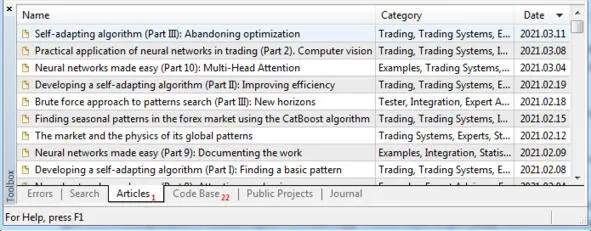
СКРИНШОТ 3. БЛОК TOOLBOX КОМПИЛЯТОРА
– Errors – Вкладка Errors будет отображать результаты каждой компиляции. Какие файлы были объединены, сколько времени заняла их компиляция в. ex5 программу. Также в данной вкладке отображаются ошибки и предупреждения. Если ваш файл содержит ошибку – компиляция не пройдет и файл с ошибкой не будет запущен терминалом. Если у вас есть предупреждение – файл будет запущен, но лучше его не запускать, постольку поскольку предупреждения чаще всего появляются в местах генерирующих некорректный результат расчетов или преобразований.
– Search – Вкладка файлового поиска или поиска на mql5.com. Неактуальна для данного курса.
– Отладка, Профилировщик – Мы не будем рассматривать профилирование и отладку программ в рамках этой книги. Этот функционал следует изучать после завершения данного курса. Функционал этот важен для освоения. Его описание может быть найдено в справочнике к компилятору.
– Articles – Статьи по различным категориям. При клике открываются в браузере.
– Code Base – открытые коды сайта mql5.com, открываются в браузере.
– Public Projects – Список публичных проектов, в которые можно вступить. Подразумеваются проекты для совместной разработки. Могут быть полезны для обучения.
– Journal – Журнал обновлений компилятора, проектов, хранилища.
Блок 3. Toolbar.
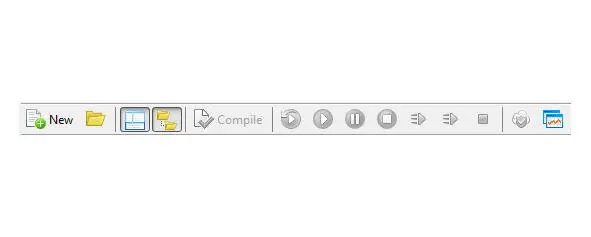
СКРИНШОТ 4. TOOLBOX КОМПИЛЯТОРА
Вы можете настроить Toolbar под себя, в нем имеется большое количество возможных вариантов наполнения. В данном курсе мы будем использовать стандартный функционал базовой раскладки, да и то не весь. При кастомизации обязательно оставьте иконки
– Terminal – для открытия торгового терминала в один клик
– Toolbox, MQL Navigator – для возможности скрыть/отобразить часть блоков компилятора
– Compile – компиляции исходного кода в. ex5 программу
Для настройки наполнения Toolbar нажмите на него правой кнопкой мышки и кликните на «Customize», в окне редактирования Toolbar можно добавить или удалить необходимые элементы
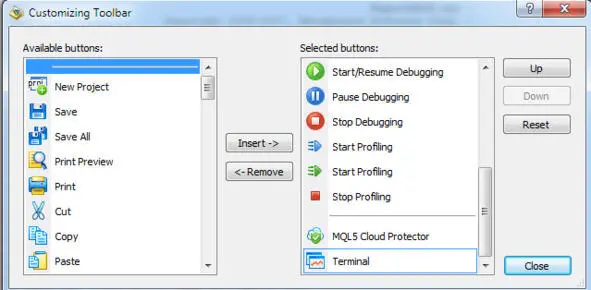
Скриншот 5. Настройки вида Toolbar компилятора
Блок 4. Поиск
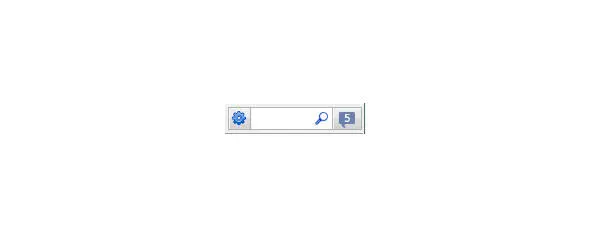
СКРИНШОТ 6. ПОИСК КОМПИЛЯТОРА
Для поиска просто введите запрос в поле ввода и нажмите на лупу или Enter .
Обратите внимание слева от поля ввода расположена кнопка «параметры поиска» с помощью которой вы можете определить где искать необходимую информацию. В выпадающем списке вы можете выбрать разные варианты места поиска, как показано на изображении ниже:
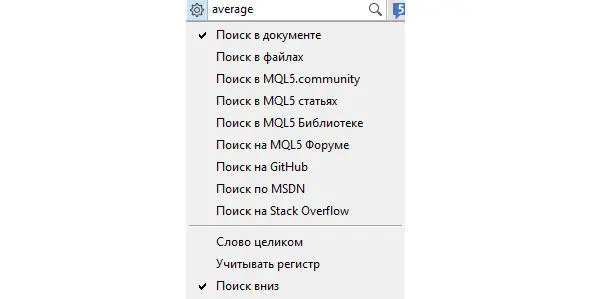
СКРИНШОТ 7. ФУНКЦИИ ПОИСКА КОМПИЛЯТОРА
– Поиск в документе – программа будет искать данные запроса только внутри конкретного документа.
– Поиск в файлах – поиск будет произведен по всем файлам в папке.
– Поиск в MQL5 – программа будет осуществлять поиск по выбранным страницам сайта.
– Поиск на GitHub, MSDN, Stack Overflow – это возможность искать необходимую информацию на популярных внешних ресурсах.
Также вы можете ввести параметры поиска, например, слово целиком, или учитывать регистр. Единовременно вы можете выполнить поиск только в одном из перечисленных разделов.
Результаты вашего запроса будут отображены во вкладке Инструменты , с разделением на вкладки: Документация, Статьи, Библиотека, Форум, GitHub, MSDN, Stack Overflow . В случае поиска в документе, найденные результаты будут выделены в тексте.
Справа от поля ввода для поиска находится кнопка нажав на которую вы выполните переход на сайт MQL5.community .
Блок 5. Главное меню
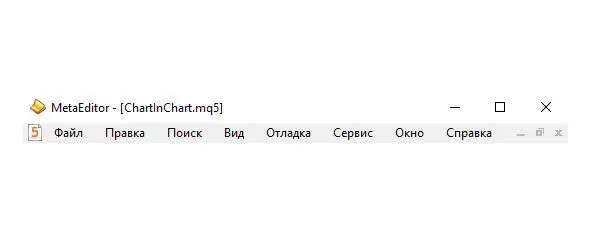
СКРИНШОТ 8. ГЛАВНОЕ МЕНЮ КОМПИЛЯТОРА
Главное меню расположено сразу под названием программы. В этой строке вы можете найти все основные функции компилятора. Многие из наиболее необходимых элементов главного меню можно найти в Toolbar (его мы рассматривали ранее).
– Файл – под этой кнопкой расположено выпадающее меню для создания нового файла или проекта и тд., а также возможность открыть уже созданную программу.
– Правка – выпадающее меню для редактирования кода программы. Например: копировать, вставить, отменить, повторить и т. д.
– Поиск – кнопка для поиска необходимых запросов внутри одного или нескольких файлов. Я советую использовать поиск который мы уже рассматривали в предыдущем блоке, на мой взгляд он удобнее.
– Вид – самое необходимое в этом выпадающем списке, это выбор языка. Помимо этого, в этой вкладке вы можете отредактировать панель инструментов, строку статуса, навигатор и инструменты.
– Отладка – в данном курсе нам не понадобится это выпадающее меню, так как мы не будем рассматривать отладку в данном курсе.
– Окно – эта вкладка позволяет открывать много окон и отрегулировать их расположение на экране. На мой взгляд, эта вкладка более актуальна в торговом терминале, а не в компиляторе.
– Справка – в этой вкладке вы можете найти:
– Вызов справки – это руководство пользователя по MetaEditor.
– Справочник MQL5 – это справочник по языку программирования MQL5.
– Далее в выпадающем списке вы можете выполнить переход на сайт MQL5.community, скачать приложения на ваш смартфон. Работу со справочниками более подробно рассмотрим в разделе 5.1.
– Сервис – В выпадающем списке вы можете открыть торговый терминал или перейти в настройки. Вкладку «настройки» рассмотрим более подробно в разделе 5.2.
5.1. Справочник торгового терминала
В справочнике имеется 2 абсолютно разных справочника:
– Первый открывается через нажатие на вызов справки, в выпадающем меню вкладки справка.
– Второй открывается через нажатие на Справочник MQL5, также в выпадающем меню.
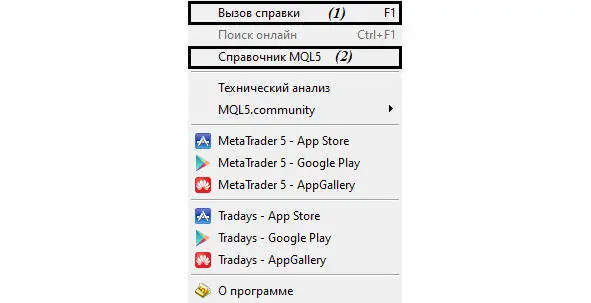
СКРИНШОТ 9. ОТОБРАЖЕНИЕ СПРАВОЧНИКОВ
Читать дальшеИнтервал:
Закладка: